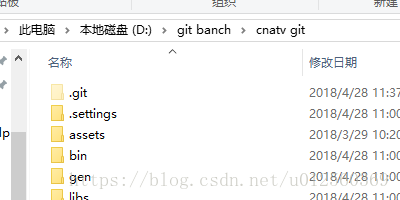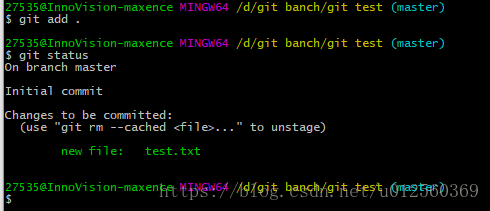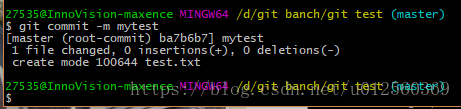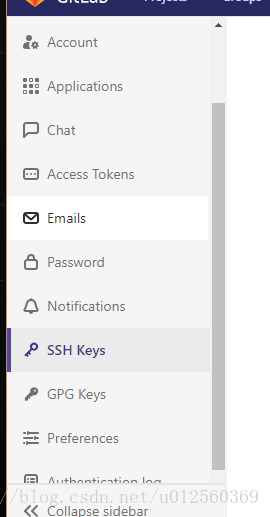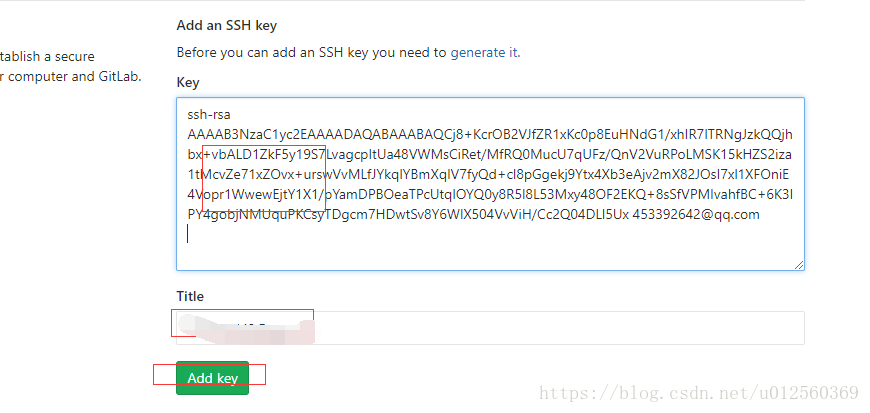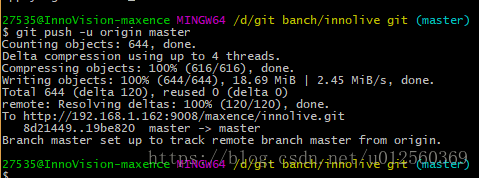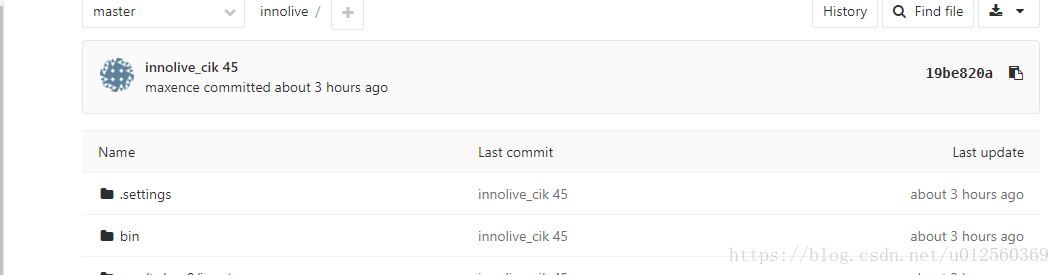前段时间由于服务器垮了,几天起不来。后台在数据迁移忙了好一阵子,基于这个教训,让我们把自己代码多备份几个地方。这次就顺便复习下git的使用,仓库搭在我们内网的一个服务器上。
一 git客户端的安装
具体不详述了。基本下载下来,一直next -next就可以。嫌麻烦的这个有个传送门Git-2.11.0-64-bit.exe。不知道大家什么版本,我的是win10,环境变量什么的基本不用配了。
安装成功后,鼠标右键,出现
说明你安装成功了。
二 把本地数据传到远程仓库
这里主要分两大步,第一就是把自己的项目变成git可管理的仓库,第二就是关联远程仓库提交。
2.1 把项目变成可管理的仓库
2.1.1 首先在在自己工程目录下(这里怕错,或者数据比较重要先备份一下),右键鼠标,选择 git bash here。然后在窗口输入 git init 初始化当前目录为一个git仓库 ,然后目录下出现个.git的文件夹
2.1.2 使用 git add . (注意这里有一个 点)命令把目录下文件加入工作区。(这个命令会自动忽略掉 .gitignore文件里指定了的文件和目录)。 可以使用 git status 命令看看当前的状态
2.1.3 使用 git commit 提交到仓库。
-m 后面是备注信息,还有其他的命令,有需要可以深入了解,在这里不详述。
2.2 把本地仓库提交到远程服务器仓库
这里有两种方法,一种是配置好ssh key 。另外就是通过账号密码连接。
2.2.1 创建SSH KEY ,看下你c盘用户目录下有没有下面文件
没有的话可以通过 ssh-keygen -t rsa -C [email protected] 来创建。
2.2.2 在自己的远程github上配置SSH KEY。由于我是内网,相当于本地的仓库 ,这里叫做GITLAB.
右上角图标 - setting - SSH KEY.
key 是粘贴C盘 .ssh文件下的 id_rsa.pub里面的内容 ,title可以随便写。
2.2.3 在远程github创建自己的仓库。
直接点new project 就可以创建了。
然后获取到新仓库的地址。
2.2.4 本地仓库管理远程仓库。
输入 git remote add origin http://192.168.1.162:9008/maxence/innolive.git 关联
远程仓库。
2.2.5 把本地仓库push到远程仓库。
git push -u origin master
这样在自己远程github上的仓库就能看到自己的工程了。